1、打开“开始”,选择“设置”;
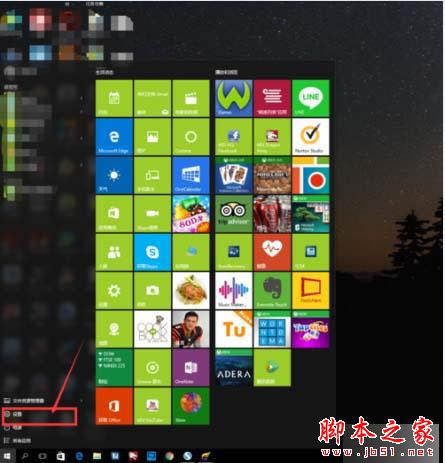
【点击图片进入下一页或下一篇】
2、选择“时间和语言”;
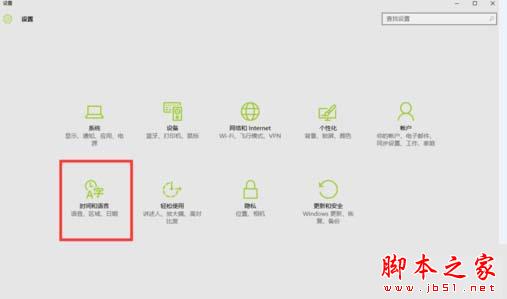
【点击图片进入下一页或下一篇】
3、选择“区域和语言”;
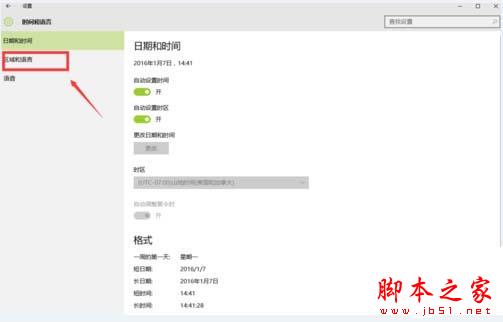
【点击图片进入下一页或下一篇】
4、选择语言中的中文”选项“(如果没有选项,单击一下你要选择的语言就会出现选项);
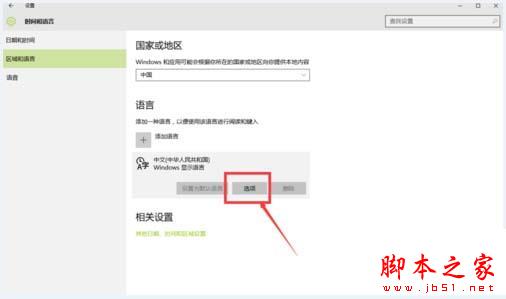
【点击图片进入下一页或下一篇】
5、选择微软输入法”选项“;
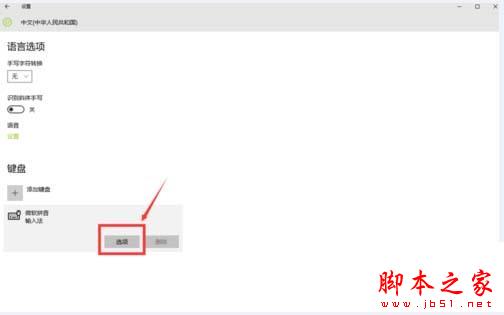
【点击图片进入下一页或下一篇】
6、往下翻阅到“云计算”那一项,直接关闭就行了。
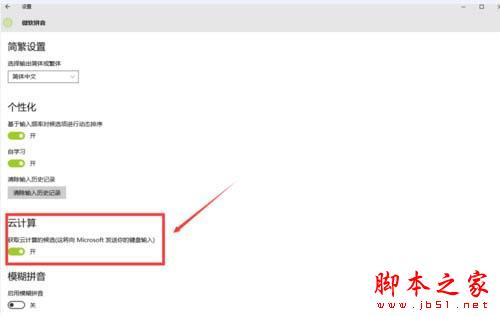
【点击图片进入下一页或下一篇】
7、如果以上步骤不能解决问题,那有可能是电脑配置低或者是运行缓慢,如果真是这样那就把上面的个性化也关上。
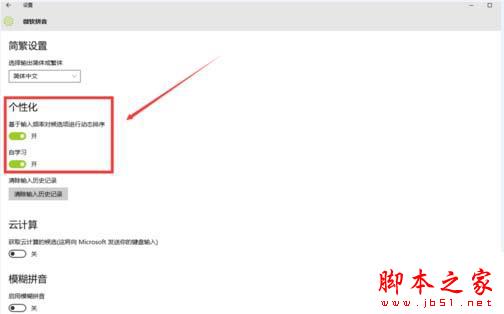
【点击图片进入下一页或下一篇】
8、如果还是不行,那只能更换第三方输入法了。
- 看不过瘾?点击下面链接!
- win10输入法切换不了解决步骤
- win10设置日语输入法及其他国语言的输入法详细步骤
- win10自带输入法没有记忆功能解决步骤
- Win10输入法图标显示禁用必须重启电脑怎么办
- Win10输入法繁体简体设置方法
- Win10怎么删除搜狗输入法中的SogouExe








